Curso de Premiere CC 2014
Curso Premiere Pro CC (Esencial) Edición de video profesional de Adobe multiplataforma
Adobe Premiere Pro CS6, la herramienta esencial de edición para los entusiastas y los profesionales del video, mejora tu poder creativo y libertad. Adobe Premiere Pro es la más escalable, eficiente y precisa herramienta de edición de vídeo disponibles. Es compatible con una amplia gama de formatos de video incluyendo AVCHD, HDV, XDCAM, P2 DVCPRO HD, XDCAM, AVC-Intra, Canon XF, RED, ARRIRAW, QuickTime, y muchos más. El rendimiento superior de Adobe Premiere Pro te permitirá trabajar más rápido y de forma más creativa. El conjunto completo de sus poderosas y exclusivas herramientas te permitirán superar cualquier editorial, producción y desafío en tu flujo de trabajo para entregar el trabajo de alta calidad que desees.
Este curso va dirigido tanto a usuarios que desean migrar de otras herramientas de edición profesional de video como a los usuarios sin conocimientos previos que desean introducirse en el sector y aprender a utilizar esta herramienta desde su comienzo.
Objetivo:
Si eres nuevo en Adobe Premiere Pro, aprenderás los conceptos fundamentales y las características que necesitas para utilizar el programa. En este curso también te enseñaremos muchas características avanzadas, incluyendo consejos y técnicas para el uso de la última versión de este software.
Aprenderás a usar las características tales como edición multicámara, manipulación, recorte dinámico, efectos de corrección de color, medios sin cinta, y el audio y el vídeo. También aprenderás cómo crear archivos para Internet y dispositivos móviles con Adobe Media Encoder o enviar una secuencia a Adobe Encore CS6 sin renderizar o exportación de la salida a DVD, Blu-ray Disc, o Adobe Flash. El rendimiento ha sido mejorado significativamente con el nuevo Mercury Playback Engine, que proporciona software y hardware asistidos por los nuevos avances de rendimiento.

Eduardo Correa , natural del País Vasco y residente en Barcelona, formador de After Effects y Motion Graphics Designer, es un apasionado de la informática, el cine y cualquier tipo de expresión creativa.
Desde que descubrió el mundo de la informática nunca ha parado de investigar y desarrollar aplicaciones. Desde que comenzó su relación con After Effects son inseparables y ha convertido su afición en su oficio sin perder la ilusión de seguir especializándose y disfrutar con lo que hace.
Acreditado como Adobe Certified Expert en Adobe After Effects y Apple Final Cut Pro, imparte cursos y seminarios de After Effects, Final Cut Studio y otras aplicaciones de video e imagen.
| Fechas de convocatorias | Horarios | Lugar | |
|---|---|---|---|
| Del 22/09/2014 al 15/10/2014 |
Lunes de 15:30 a 18:30 Miércoles de 15:30 a 18:30 |
Barcelona | Reserva tu plaza Se pagará el 30% del curso al realizar la reserva |


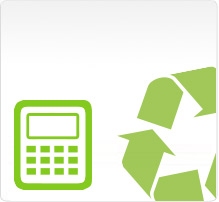
Infórmate aquí
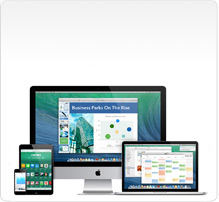
 Apple Premium Reseller - Servicio Técnico Apple - Apple Solution Expert - Apple Solution Educativo - Apple & Adobe Training Center
Apple Premium Reseller - Servicio Técnico Apple - Apple Solution Expert - Apple Solution Educativo - Apple & Adobe Training Center


